विज्ञापन
इंटरनेट विशेष रूप से बच्चों के लिए संभावनाओं और अनगिनत जोखिमों की दुनिया को खोलता है। विंडोज 8 में एक अंतर्निहित अभिभावक नियंत्रण सुविधा है जिसे परिवार सुरक्षा कहा जाता है। यह सिस्टम व्यवस्थापक को डिवाइस पर उपयोगकर्ताओं की गतिविधि की निगरानी और नियंत्रण करने की अनुमति देता है। कुछ माता-पिता विश्वास कर सकते हैं अभिभावक नियंत्रण सॉफ्टवेयर आक्रामक है क्या माता-पिता को अपने बच्चों पर जासूसी करनी चाहिए? [म्यू डिबेट्स]क्या आप अपने बच्चों की जासूसी करते हैं? यदि हां, तो क्यों? यदि नहीं, तो क्यों नहीं? यह आज का सवाल है। ये ऐसे सवाल हैं जिनका हम इस बहस में पता लगाने जा रहे हैं। अधिक पढ़ें , लेकिन अगर आप वास्तविक दुनिया में अपने बच्चों पर नजर रखते हैं, तो यह डिजिटल पर भी करना सबसे अच्छा है।
Microsoft का परिवार सुरक्षा उपकरण आपको यह देखने की अनुमति देता है कि प्रत्येक उपयोगकर्ता द्वारा कौन सी वेबसाइट, एप्लिकेशन और गेम एक्सेस किए गए हैं। अनुचित सामग्री को अवरुद्ध किया जा सकता है, कभी नहीं देखा जा सकता है, और डिवाइस पर खर्च किए गए समग्र समय को भी सीमित किया जा सकता है।
यह सच है कि माता-पिता का नियंत्रण कोई नया आविष्कार नहीं है
पीसी के लिए अपने बच्चे के उपयोग को प्रतिबंधित करने के लिए विंडोज के माता-पिता के नियंत्रण का उपयोग कैसे करेंकंप्यूटर माता-पिता को डरा सकते हैं। बच्चों को कंप्यूटर को समझने का अवसर देना महत्वपूर्ण है, लेकिन एक पीसी का उपयोग उन जिज्ञासाओं का पता लगाने के लिए किया जा सकता है जो अनुचित हैं। वे भी बड़े पैमाने पर डूब में बदल सकते हैं ... अधिक पढ़ें , लेकिन यह पहले की तुलना में विंडोज 8 में अधिक एकीकृत है। इसके अतिरिक्त, इस सुविधा का उपयोग केवल माता-पिता को ही नहीं करना है - इसमें स्कूलों, प्ले समूहों और अन्य में भी आवेदन है।एक बाल खाता बनाना
शुरू करने से पहले, कंप्यूटर का उपयोग करने जा रहे प्रत्येक व्यक्ति के लिए एक नया उपयोगकर्ता खाता बनाना आसान होगा। इस तरह से आप गतिविधि और सेटिंग्स को एक व्यक्तिगत उपयोगकर्ता के आधार पर फ़िल्टर कर सकते हैं। बहुत कम से कम आपको एक व्यवस्थापक खाते (पासवर्ड से सुरक्षित) की आवश्यकता होगी और फिर बच्चे के लिए एक अलग खाते की आवश्यकता होगी।
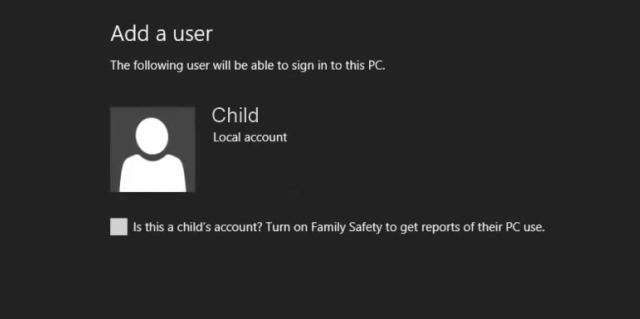
एक बच्चा खाता बनाने के लिए, बस 'पीसी सेटिंग्स' पर जाएँ और फिर 'उपयोगकर्ता' श्रेणी चुनें। यहां से आपको एक नया उपयोगकर्ता जोड़ने का विकल्प दिया जाएगा और ऐसा करते समय, यह पुष्टि करने के लिए एक चेकबॉक्स पर टिक करें कि खाता एक बच्चे के लिए है।
कंटेंट और सेटिंग की सीमा को नियंत्रित करना
माता-पिता के नियंत्रण स्थापित करने से पहले, यह सलाह दी जाती है कि आप अपने बच्चे को बताएं कि आप क्या कर रहे हैं। उनके बारे में जाने-अनजाने कंटेंट तक उनकी पहुँच को नियंत्रित करना और परेशान करने का एक निश्चित तरीका है, इसलिए स्पष्ट करें कि आप इसे स्पष्ट और ईमानदार तरीके से क्यों कर रहे हैं। बेशक, दिन के अंत में, यह आपकी कॉल करने के लिए है।
जाने के लिए, नेविगेट करने के लिए Microsoft की परिवार सुरक्षा वेबसाइट. अपने Microsoft खाता क्रेडेंशियल्स के साथ लॉग इन करें और आपको परिवार सारांश के साथ प्रस्तुत किया जाएगा, सभी उपयोगकर्ताओं का विवरण और उनकी सेटिंग्स को संपादित करने की क्षमता के साथ।
Microsoft खाते के बिना परिवार सुरक्षा सुविधा का उपयोग करना संभव है, लेकिन तब आपकी सेटिंग विभिन्न कंप्यूटरों में सिंक्रनाइज़ नहीं की जाएंगी।
कंट्रोल पैनल के जरिए फैमिली सेफ्टी को भी एक्सेस किया जा सकता है। बस नियंत्रण कक्ष को लोड करें (यह केवल इसे खोजना सबसे सरल है) और फिर उपयोगकर्ताओं को देखने और सेटिंग्स समायोजित करने के लिए the उपयोगकर्ता खाते और परिवार सुरक्षा ’शीर्षक पर क्लिक करें। हालांकि, ध्यान रखें कि आप वेबसाइट पर जाकर यहां और सभी जानकारी प्रदान कर सकते हैं।
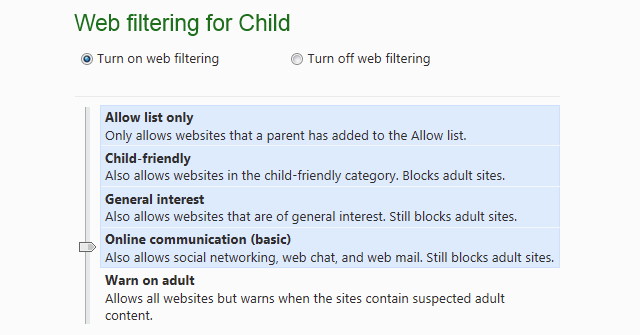
डिफ़ॉल्ट रूप से सक्षम की गई एकमात्र सेटिंग गतिविधि रिपोर्टिंग है, जो हम शीघ्र ही आएंगे। उस दिन और समय को चुनने की क्षमता है जिसमें कंप्यूटर का उपयोग किया जा सकता है, यह चुनें कि कौन से गेम और एप्लिकेशन एक्सेस किए जा सकते हैं और वेब सामग्री को भी फ़िल्टर कर सकते हैं।
वेब फ़िल्टरिंग को पांच अलग-अलग पूर्व-निर्धारित स्तरों के माध्यम से नियंत्रित किया जाता है। सबसे मजबूत सेटिंग केवल स्वीकृत वेबसाइट की अनुमति देती है, बच्चों की साइटों को सामान्य करने की अनुमति देती है ब्याज साइटों, सोशल नेटवर्किंग और ईमेल सेवाओं, और अंत में बस चेतावनी देने के लिए जब एक वयस्क साइट होने वाली है पहुँचा।
गतिविधि रिपोर्टिंग
यह बच्चे के उपयोगकर्ता खाते की संपूर्ण गतिविधि को ट्रैक करता है। आप अपने Microsoft खाते में नियमित रूप से ईमेल प्राप्त करते हैं, जो विज़िट की गई वेबसाइटों, उपयोग किए गए कार्यक्रमों, खोज किए गए इनपुट और डिवाइस पर खर्च किए गए कुल समय को संक्षेप में प्रस्तुत करते हैं।
यह सब परिवार सुरक्षा नियंत्रण कक्ष के माध्यम से और अधिक विस्तार से देखा जा सकता है। यह दृश्य आपको सबसे लोकप्रिय वेबसाइटों और अवरुद्ध किए गए किसी भी पृष्ठ को देखने की अनुमति देता है। इन पृष्ठों को व्यक्तिगत आधार पर अनुमति दी जा सकती है - बच्चों के पास एक पृष्ठ का अनुरोध करने का विकल्प होता है, यदि वे सोचते हैं कि यह गलत तरीके से फ़िल्टर किया गया है तो अनुमति दी जा सकती है।
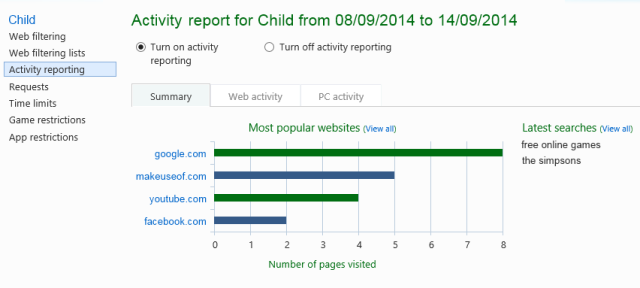
कोई विंडोज स्टोर से डाउनलोड मूर्ख मत बनो! 5 युक्तियाँ विंडोज स्टोर में नकली ऐप्स से बचने के लिएविंडोज स्टोर बेकार जंकवेयर और घोटालों से खराब हो गया है। Microsoft ने हाल ही में कई फर्जी ऐप्स को शुद्ध किया है, लेकिन स्टोर में अभी भी संदिग्ध ऐप्स हैं। हम आपको दिखाते हैं कि कैसे घोटाला नहीं करना है। अधिक पढ़ें भी नज़र रखी जाती है। यदि, उदाहरण के लिए, स्टोर के माध्यम से एक गेम डाउनलोड किया जाता है, तो डाउनलोड की कार्रवाई को ट्रैक किया जाएगा और इसलिए गेम खेलने में समय व्यतीत होगा।
यह अजीब लग सकता है कि यह सब एक वेब इंटरफेस में होता है, लेकिन यह वास्तव में बहुत समझदार है। यह माता-पिता को दुनिया में कहीं भी उनके सिस्टम को नियंत्रित करने की अनुमति देता है, बशर्ते कि उनके पास ए इंटरनेट-कनेक्टेड डिवाइस, जिसका अर्थ है कि एक चौकस नजर रखी जा सकती है चाहे वह अगले कमरे में हो या किसी अन्य जगह देश।
थर्ड पार्टी प्रोग्राम
यदि परिवार सुरक्षा सुविधा वह सब कुछ नहीं करती जो आप चाहते हैं, तो हमेशा होता है तृतीय पक्ष अभिभावक नियंत्रण सॉफ्टवेयर विंडोज के लिए 6 बेस्ट पेरेंटल कंट्रोल ऐपक्या आप ऑनलाइन अपने बच्चों की सुरक्षा के लिए पर्याप्त कर रहे हैं? माता-पिता के पास चुनने के लिए माता-पिता के नियंत्रण एप्लिकेशन की एक विस्तृत पसंद है। हम आपको विंडोज के लिए सर्वश्रेष्ठ टूल दिखाएंगे। अधिक पढ़ें की ओर मुड़ना। हालांकि, इनमें से अधिकांश की लागत अक्सर वार्षिक सदस्यता के माध्यम से होती है, और कुछ वास्तव में देशी विंडोज टूल की तुलना में कोई अधिक लाभ प्रदान नहीं करते हैं।
बेहतर विकल्पों में से कुछ इस तरह के कार्यक्रम हैं नेट नानी तथा एवीजी इंटरनेट सुरक्षा, हालांकि कई और उपलब्ध हैं। इनकी बड़ी बात यह है कि इनके पास स्मार्टफोन एप्लिकेशन भी उपलब्ध हैं। जब बच्चे अपने फोन पर वेब ब्राउज़ करने की संभावना रखते हैं, तो यह आवश्यक है कि वे अपने सभी डिजिटल उपकरणों पर संरक्षित हों।

इसके अलावा, विशेष रूप से एवीजी फैमिली सेफ्टी के बारे में एक खास बात यह है कि यह उन चैट रूम और सोशल नेटवर्क पर नजर रखने के लिए है, जो अक्सर उन बच्चों के लिए देखे जाते हैं जो अक्सर बच्चों को पीड़ित करने के लिए उपयोग किए जाते हैं। साइबरबुलिंग स्कूलों में एक बहुत बड़ी और प्रभावशाली समस्या है और कुछ भी जो इसे रोकने में मदद करता है वह निश्चित रूप से फायदेमंद है।
आपका परिवार आपके द्वारा उपयोग किए जाने वाले उपकरणों के रूप में सुरक्षित रहेगा
ये कार्यक्रम केवल उतनी ही सुरक्षित हैं जितनी तकनीक वे अनुमति देते हैं। यदि आपका व्यवस्थापक खाता ठीक से सुरक्षित नहीं है मजबूत पासवर्ड एक अटूट पासवर्ड बनाने के 6 टिप्स जो आपको याद रह सकते हैंयदि आपके पासवर्ड अद्वितीय और अटूट नहीं हैं, तो आप सामने के दरवाजे को खोल सकते हैं और लुटेरों को दोपहर के भोजन के लिए आमंत्रित कर सकते हैं। अधिक पढ़ें तब एक बच्चा सुरक्षा को अक्षम करने में सक्षम होने जा रहा है।
इसी तरह, थर्ड पार्टी प्रोग्राम पर्याप्त सुरक्षित होने चाहिए जो रनिंग प्रक्रिया को अनइंस्टॉल करने या बंद करने का प्रयास न करें, लेकिन पहले इस पर ध्यान दें। ऐसे उपकरण का उपयोग करने का कोई मतलब नहीं है जिसे आसानी से बायपास किया जा सकता है।
अंततः, कंप्यूटर को सिस्टम रिस्टोर करने के लिए मिटा देने से सब कुछ आसानी से ओवरराइड हो सकता है। बेशक यह एक चरम उदाहरण है, और यह किसी का ध्यान नहीं जाने की संभावना है, लेकिन यह सिर्फ एक चेतावनी है कि कोई प्रक्रिया नहीं प्रतिबंधित सामग्री को देखने की इच्छा के साथ सही मायने में तकनीक प्रेमी बच्चे के खिलाफ एक सौ प्रतिशत मूर्ख प्रमाण होने जा रहा है।
पारिवारिक सुरक्षा विंडोज 8 में निर्मित होने के लिए एक महान उपयोगिता है। आपके बच्चे सक्रिय रूप से आपके समय भत्ता नियमों को तोड़ने या अनुचित वेबसाइटों को देखने की तलाश नहीं कर सकते हैं, लेकिन ये चीजें गलती से हो सकती हैं। जो एक हानिरहित वेबसाइट हो सकती है वह पूरी तरह से कुछ और हो सकती है। आप अभी भी अपने बच्चों को खोज सकते हैं, खोज सकते हैं और बना सकते हैं, लेकिन आप यह सुनिश्चित कर सकते हैं कि वे ऐसा सुरक्षित रूप से कर रहे हैं।
क्या आप अपने युवाओं की सुरक्षा के लिए फैमिली सेफ्टी का इस्तेमाल करते हैं, या कोई वैकल्पिक तरीका है जिसे आप पसंद करते हैं?
जो अपने हाथों में एक कीबोर्ड के साथ पैदा हुआ था और उसने तुरंत तकनीक के बारे में लिखना शुरू कर दिया था। वह अब एक पूर्णकालिक फ्रीलांस लेखक हैं। मुझे लूम के बारे में पूछें।

